2 mau ala e wehe ai iā Samsung: ʻO ka PIN wehe ʻana i ka Pūnaewele SIM
Mei 10, 2022 • Waiho ʻia i: Wehe i ka pale laka hāmeʻa • Nā hāʻina i hōʻoia ʻia
ʻO nā kelepona paʻa i manaʻo ʻia ʻo ia nā kelepona i hoʻopaʻa ʻia i hoʻokahi mea lawe wale. No ka pale ʻana i kēia ʻano pilikia, ʻo ke kūʻai ʻana i kahi kelepona wehe ʻia ke koho kūpono. Pēlā nō, hiki i kahi PIN pūnaewele SIM ke hoʻopilikia i ka mea hoʻohana ma ka ʻae ʻole iā lākou e hoʻokomo i kahi SIM hou o kā lākou koho.
Inā pili ʻoe i ka pilikia PIN pūnaewele SIM like, a laila hiki iā ʻoe ke hilinaʻi i kā mākou alakaʻi. Ma kēia ʻatikala, e wehewehe mākou i nā ala o ka wehe ʻana i nā PIN pūnaewele SIM. Eia kekahi, hāʻawi pū mākou i kahi ʻōlelo bonus e pili ana i nā pilikia paʻa iPhone SIM inā ʻoe e hoʻolālā e hoʻololi i.
- Mahele 1: He aha ka ʻokoʻa ma waena o nā kelepona paʻa a wehe ʻia
- Mahele 2: Nui nā pono o ka loaʻa ʻana o kahi kelepona wehe ʻia
- Mahele 3: pololei a me ka palekana ala e wehe i kou Samsung SIM Network
- Manaʻo Bonus: Pehea e wehe ai i nā pilikia paʻa iPhone SIM i ka manawa ʻole
Mahele 1: He aha ka ʻokoʻa ma waena o nā kelepona paʻa a wehe ʻia
Paʻa iPhoneLoaʻa i nā kelepona paʻa kahi mea lawe uea ʻole e hilinaʻi iā lākou ma kahi pūnaewele hoʻokahi. He nui nā mea hoʻohana Samsung e kū nei i kēia pilikia a makemake lākou e hoʻoholo i ka pilikia i ka hiki. ʻO kēia hiʻohiʻona kelepona paʻa ka hopena o ka ʻaelike ma waena o ka hui Samsung a me nā mea hoʻolako pūnaewele.
Ua hana ʻo Samsung i kēia ʻaelike no ka hoʻolaha ʻana i nā hoʻolaha hoʻolaha pūnaewele ma nā pahu o nā kelepona like ʻole. ʻAʻole hiki i nā mea hoʻohana ke hoʻololi i kahi mea hoʻolako pūnaewele ʻē aʻe a hiki i ka pau ʻana o ka ʻaelike.
Nā kelepona wehe ʻiaUnlock Phones ua noa e hoʻohana no ka mea,ʻaʻole lākou e lawe-mea kiko'ī. ʻO ia hoʻi ke hoʻohana nei lākou i nā lawelawe kelepona i hoʻopuka ʻia e nā mea lawe kelepona. Lawe kēia mau lawelawe i kekahi ʻano palena. Hiki i kekahi mau ʻanuʻu i lawe ʻia mai ka polokalamu ke hoʻopau i nā palena āpau ma ke kelepona paʻa.
ʻO ka mea mua, pono ʻoe e wehe i kahi code i hōʻike ʻia ma kāu kelepona ma ka hana ʻana i kekahi mau hoʻololi i ka OS o ke kelepona. ʻO ka maʻamau, hoʻomau kēia code ma ke kelepona a hiki i ka pau ʻana o ka ʻaelike ma waena o ka mea hoʻolako pūnaewele a me ka hui kelepona Samsung. I kēia mau lā, wehe maʻalahi nā mea hacker i nā kelepona no ka hoʻololi ʻana i kekahi mau uku uku.
Mahele 2: Nui nā pono o ka loaʻa ʻana o kahi kelepona wehe ʻia
No ka hoʻohana maʻamau o nā kelepona paʻa, ʻaʻole makemake ka mea hoʻohana maʻalahi i ke kelepona paʻa. ʻAʻole hoʻopaʻa ʻia kahi kelepona i wehe ʻia ma kahi mea lawe SIM hoʻokahi a hiki i nā mea hoʻohana ke hoʻololi i nā pūnaewele ʻē aʻe. Nui aʻe nā pōmaikaʻi o ka loaʻa ʻana o ke kelepona wehe ʻia. Ua helu ʻia nā pōmaikaʻi hou aʻe ma lalo nei:
Kuokoa o ka lawe lawe
ʻO nā mea hoʻohana i nā kelepona i wehe ʻole ʻia, ʻaʻohe ʻaelike, kaohi, a me nā laka, ʻaʻole like me nā kelepona paʻa. Ua ʻae ʻia lākou e koho i nā mea lawe SIM i kā lākou koho ponoʻī no lākou iho. ʻAʻole makemake lākou i nā hāʻawi haʻahaʻa haʻahaʻa ma ka mākeke, ʻo Verizon quality, a i ʻole T-mobile deals, ua noa lākou e neʻe mai kahi mea lawe i kahi mea lawe me kā lākou koho.
E hoopau i na uku mahina
ʻO ka uku mahina o nā kelepona lawe kaʻa ka mea maʻalahi no ka manaʻo o ka bila akā ʻoi aku ka pricier no nā mea hoʻohana. He mea paʻakikī ka haʻalele ʻana i kahi pūnaewele kikoʻī no ka mea e mālama ai ka mea hoʻohana i ka aie. No kēia kumu, maikaʻi e mālama i nā uku o kēlā me kēia mahina i ka haʻahaʻa. ʻOi aku ka maikaʻi o ka loaʻa ʻana o kahi kelepona i wehe ʻia a hoʻopau i nā pilikia e like me ka uku mahina.
E mālama i kāu kālā
E like me kēlā me kēia ʻoihana, makemake nā mea lawe e loaʻa kālā e like me ka hiki. Loaʻa iā lākou ke kālā, ʻoi aku ka kikoʻī mai nā kumukūʻai o kā lākou kelepona. ʻAʻole liʻiliʻi ke kumu kūʻai kālā i loaʻa iā lākou akā he kālā maikaʻi. Hiki iā ʻoe ke mālama i kēia kālā i kou makemake ma ke kūʻai ʻana i ke kelepona wehe ʻia mai nā kumu like ʻole e like me Amazon.
Loaʻa i nā mea hou wikiwiki
ʻO ka hōʻano hou o nā kelepona ma muli o nā mea lawe lawe i kahi kaʻina hana. Loaʻa kēia mau ʻanuʻu i ka hoʻonui ʻana i ka polokalamu, optimization, a laila hiki i kāu kelepona. ʻO ka pilikia, ʻo kēia kaʻina hana he mau pule a mau mahina paha ua pau. I ka hoʻohālikelike ʻana, hoʻokuʻu nā kelepona i wehe ʻia i ka pae hope. Loaʻa pololei nā kelepona i wehe ʻia i kā lākou polokalamu mai ka mea hana.
E hoʻohana i hoʻokahi a ʻoi aʻe paha mau pūnaewele
Hāʻawi nā kelepona wehe ʻelua SIM i nā mea hoʻohana e hoʻohana i ʻelua mau pūnaewele i ka manawa hoʻokahi. Hāʻawi kēia hiʻohiʻona i nā manawa e hoʻohana ai i kēia mau pūnaewele no nā kumu like ʻole, e like me kekahi no ka hoʻohana ʻana i ka ʻikepili a ʻo kekahi no nā kelepona a me nā memo. Hiki iā ʻoe ke hoʻohana i ʻelua pūnaewele o nā ʻāina like ʻole ma ke kelepona hoʻokahi. ʻAʻole loaʻa kēia hiʻohiʻona ma kēlā me kēia kelepona akā ma ka hapa nui o nā smartphones.
Mahele 3: pololei a me ka palekana ala e wehe i kou Samsung SIM Network
Nui nā ala e wehe ai i kāu Samsung SIM Network. Loaʻa kēia mau ala i nā ʻano pūnaewele a me waho. Kūkākūkā ʻia kēia mau ʻano ʻelua ma lalo nei.
3.1 Wehe i kāu Pūnaewele SIM Samsung ma o ka mea lawe pūnaewele
Pono kēia ʻano o ka wehe ʻana i ka pūnaewele Samsung SIM me ka mea lawe pūnaewele pili. Ma hope o ka launa pū ʻana me ka mea lawe pūnaewele, e hōʻoia lākou i ka ʻike i hāʻawi ʻia iā ʻoe. A laila e hoʻouna lākou iā ʻoe i kahi helu helu ʻehā e wehe pono i kāu PIN pūnaewele SIM.
ʻO kēia mau mea a pau e ʻae iā ʻoe e hoʻohana i nā ʻupena like ʻole me ka ʻole o ka palena o nā ʻaelike. Eia kekahi, hiki ke hiki ke hiki ke hoʻopau ʻia ka manawa o ka ʻaelike. Pono ʻoe e hahai i kekahi mau ʻōlelo aʻo i mea e ʻike ai i ka hoʻokomo ʻana i kahi kāleka SIM hou. Hāʻawi ʻia kēia mau ʻanuʻu o nā kuhikuhi ma lalo nei:
KaʻAnuʻu 1. Ma ka hana mua, pono e hoopau i kou kelepona hele. No kēia kumu, e kaomi i ke pihi mana no kekahi mau kekona a laila kaomi i ke pihi "Power".
KaʻAnuʻu Hana 2. Ma keia kaʻina, 'oe ke pani i kou SIM kāleka me ka hou SIM kāleka.
KaʻAnuʻu Hana 3. Ano, e pono e huli i kou lawe lima kelepona, a oe ke hana i keia ma ke kaomi 'ana i ka "Power" pihi hou no kekahi mau kekona. E ho'ā pono ana kāu kelepona.
KaʻAnuʻu Hana 4. Ma keia anuu, kou kelepona pono e heluhelu i kou hou SIM kāleka ma ka noi ana i ka PIN wehe 'oe i loaʻa mai ka mea hoʻolako pūnaewele. E hoʻokomo i ka PIN wehe e wehe i ka PIN pūnaewele SIM.
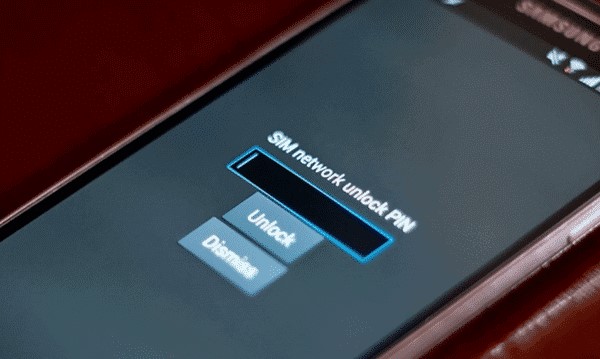
KaʻAnuʻu Hana 5. Inā 'oe komo hewa i ka PIN laka hewa, keia e ālai i kou SIM a me ka lawe lima. ʻO ia ke kumu e pono ai ʻoe e makaʻala i ke komo ʻana i ka laka PIN.
KaʻAnuʻu Hana 6. Ma ka hana hope, e wehe i ka laka PIN akau i kou Samsung kelepona SIM pūnaewele. Hiki iā ʻoe ke koho e neʻe mai nā mea lawe i nā mea lawe.
No ka wehe ʻana i nā kelepona paʻa Samsung, ʻo IMEI-unlocker ke koho maikaʻi loa. He kumu kupaianaha ia e wehe ai i kēlā me kēia ʻano kelepona me ka uku o ke kālā.
3.2 Wehe i ka SIM pūnaewele no nā kelepona kelepona Samsung
No ka wehe ʻana i nā kelepona paʻa Samsung, ʻo IMEI-unlocker ke koho maikaʻi loa. He kumu kupaianaha ia e wehe i nā ʻano kelepona kelepona me ka uku o $5 wale nō. Eia kekahi, i ka hihia o kekahi pilikia, ua hōʻoiaʻiʻo lākou iā ʻoe i nā lā 30 o nā ʻaelike hoʻihoʻi kālā. Eia kekahi, ʻo ka ʻike o ka IMEI-unlocker e hoʻolilo iā lākou i kahi pūnaewele wehe kiʻekiʻe.
He mea kōkua nui ka IMEI-unlocker i ka wā e paʻa ai kāu kelepona, a pono ʻoe e wehe i kāu kelepona. No kēia kumu, pono ʻoe e hahai i nā ʻanuʻu i helu ʻia ma lalo nei:
KaʻAnuʻu Hana 1. Mua, e hele i ka luna menu bar o ka punaewele, a koho i ka "Wehe Ano" koho.
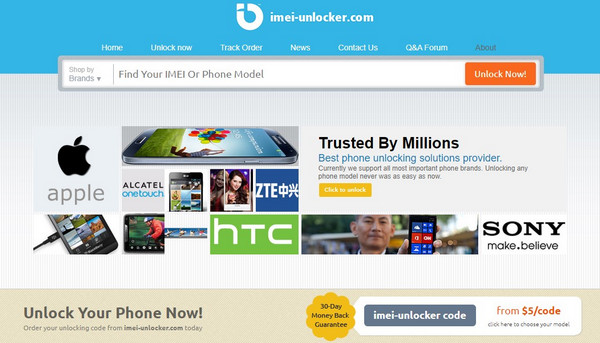
KaʻAnuʻu Hana 2. Ma keia anuu, mua, e pono e koho i ka momoku ahi o kou lawe lima a laila kona IMEI a Model paha o kou lawe lima kelepona no ka hana hou.
KaʻAnuʻu Hana 3. Ma ka hope anuu, IMEI-unlocker e hoouna aku oe i ka PIN wehe code ma ka leka uila, a me ka pomaikai e wehe i kou SIM pūnaewele. E ʻae kēia iā ʻoe e hoʻololi i kāu pūnaewele me ka ʻole o nā palena.
Manaʻo Bonus: Pehea e wehe ai iā SIM i kāu iPhone me ka ʻole o ka ʻikepili i ka manawa ʻole
Koe no ka lawe 'oihana wehe SIM lawelawe. Aia kekahi ala ʻoi aku ka pololei a me ka liʻiliʻi o ka manawa no nā mea hoʻohana iPhone e hoʻokuʻu iā SIM mai ka mea lawe. Dr. Fone - Sim Wehe (iOS) mea he kōkua maikaʻi. ʻAʻohe mea inā ʻoe i kēia manawa ma kahi hoʻolālā T-mobile installment a i ʻole lawelawe Vodafone SIM-wale nō, inā makemake ʻoe e hoʻololi i nā mea lawe, e hana wale i kēia manawa me ke kōkua o ia.
Dr.Fone - Sim Wehe (iOS) hiki ke wehe i kekahi mea lawe me kaʻikepili poho. Hoʻoponopono ia i ka "SIM Not Valid", "SIM Not Supported", "No Network Service", etc., iPhone pilikia i loko o nā minuke. Keia hiʻona o Dr.Fone hana ia okoa mai nā mea hoʻokūkū 'ē aʻe a hana ia top-helu lako polokalamu no ka wehe ana i ka SIM laka. Loaʻa i kēia polokalamu nā hiʻohiʻona hou aʻe e makaʻala, i helu ʻia ma lalo nei:
- Kākoʻo i nā hiʻohiʻona hou i hoʻokuʻu ʻia mai iPhone XR a i iPhone 13, a ma hope;
- E neʻe i kekahi mea hoʻohana pūnaewele i loko o nā minuke me ka ʻole o ka nalowale ʻana o ka ʻikepili;
- ʻAʻole pono ka jailbreak, wehe i ka iPhone me ka ʻole o kahi R-SIM;
- Kūpono me ka hapa nui o nā mea lawe, T-Mobile, Sprint, Verizon, etc.

Dr.Fone - Sim Wehe
E hoʻokuʻu i kāu iPhone no ka hana ʻana ma nā mea lawe a puni ka honua
- Kōkua ia i ka hoʻopili ʻana i nā pūnaewele ʻē aʻe me ka uku ʻole ʻana;
- Wehe ka SIM i kāu iPhone e hoʻololi i kekahi mea lawe me ke kūʻai ʻole i kahi mea hou.
- ʻAʻohe ʻike loea i nīnau ʻia. Hiki i nā kānaka a pau ke mālama.
- Kūpono me ka hapa nui o nā mea lawe, T-Mobile, Sprint, Verizon, etc.
No ka wehe ʻana i ka SIM laka, pono ʻoe e hahai i kekahi mau ʻanuʻu i helu ʻia ma lalo nei:
KaʻAnuʻu Hana 1. Kaomi Wehe i ka SIM laka mai ka pale wehe module.
Mua o na mea a pau, e hoʻolana i ka lako polokalamu, Dr.Fone, ma luna o kou PC a laila, koho i ke koho "Screen Wehe" mai na mea paahana ma ka pale. E hoʻohana i ke kelepona USB, hoʻohui i kāu kelepona i kāu PC. Piula wai ma ka "Wehe SIM laka" koho.

KaʻAnuʻu Hana 2. E hōʻoia i kou manaʻo 'ike
E koho i ke kumu hoʻohālike mai ka papa inoa ma ka pale. Pono ʻoe e makaʻala loa i ke koho ʻana i kāu kumu hoʻohālike e hoʻomau pono i ke kaʻina hana.

KaʻAnuʻu Hana 3. E loaʻa kahi QR code ke hoʻopau ʻoe i nā hoʻonohonoho pūnaewele.
Dr.Fone e hoʻouna i ka hoʻonohonoho hoʻonohonoho i kāu kelepona ma hope o ka hōʻoia ʻana o ka ʻike iPhone. E hahai i nā ʻanuʻu, a e hoʻokomo i ka ʻaoʻao hoʻonohonoho. A laila e ʻike ʻia kahi code QR ma kāu pale, e nānā iā ia, a hele aʻe.

KaʻAnuʻu Hana 4. Wehe SIM
E ʻoluʻolu e hahai i nā kuhikuhi ma kāu PC. Ma hope o ka ho'ā ʻana i kāu hoʻolālā Cellular, koho i ka "Hana a wehe i ka hoʻonohonoho". ʻOiai inā ʻoe e kaomi e pani i kēia ʻaoʻao, aia nō kahi hoʻomanaʻo e wehe i kahi hoʻonohonoho.

ʻOpiʻi ʻana
Ua kūkākūkā kēia ʻatikala pehea e wehe ai i ka laka pūnaewele SIM a hiki i kāu kelepona ke loaʻa i nā pūnaewele ʻē aʻe. Hiki iā ʻoe ke hoʻihoʻi i kāu laka pūnaewele SIM ma ka hahai ʻana i nā ʻano hana like ʻole i kūkākūkā ʻia a wehewehe ʻia ma luna. Eia kekahi, e ʻike hou ka poʻe nānā e pili ana i ka laka pale Android a me ka hopena e wehe ai i ka laka pale.
No ka iPhone mea hoʻohana, Dr.Fone - Sim Wehe (iOS) i keia manawa e hoʻolako i ka pono a me ka wikiwiki lawelawe e wehe SIM kāleka laka. Inā makemake ʻoe e ʻike hou aʻe e pili ana i kā mākou lawelawe, e ʻoluʻolu e nānā i ka iPhone SIM Wehe alakaʻi.
Wehe iā Samsung
- 1. Wehe Samsung Phone
- 1.1 Poina ka ʻōlelo huna Samsung
- 1.2 Wehe iā Samsung
- 1.3 Kāohi iā Samsung
- 1.4 Free Samsung Wehe Code Generators
- 1.5 Samsung Wehe Code
- 1.6 Kāhea huna Samsung
- 1.7 ʻO ka PIN wehe ʻia ʻo Samsung SIM Network
- 1.8 Free Samsung Wehe Codes
- 1.9 Free Samsung SIM Wehe
- 1.10 Galxay SIM Wehe Apps
- 1.11 Wehe i ka Samsung S5
- 1.12 Wehe i ka Galaxy S4
- 1.13 Samsung S5 Wehe Code
- 1.14 Hack Samsung S3
- 1.15 Wehe i ka Galaxy S3 Screen Lock
- 1.16 Wehe i ka Samsung S2
- 1.17 Wehe i ka Samsung Sim no ka manuahi
- 1.18 Samsung S2 Wehe wale ke code
- 1.19 Samsung Wehe Code Generators
- 1.20 Samsung S8/S7/S6/S5 Lock Screen
- 1.21 Laka ho'āla hou Samsung
- 1.22 Wehe ʻia ʻo Samsung Galaxy
- 1.23 Wehe i ka ʻōlelo huna Samsung Lock
- 1.24 Hoʻihoʻi hou i ke kelepona Samsung i paʻa
- 1.25 Paʻa i waho o S6






Selena Lee
Lunahooponopono nui